Festlegen einer ID für jede Abteilung
Anzeigen oder Ändern der Verwaltungseinstellungen für Abteilungs-IDs
Sie können die Anzahl von [Gedruckte Seiten]* pro Abteilung verwalten, wenn Sie für jede Abteilung eine ID vergeben und wenn diese ID beim Drucken eingegeben wird.
|
*
|
[Gedruckte Seiten] zeigt die Anzahl der gedruckten Seiten (Druckflächen) an. Wenn Sie auf einem Blatt Papier doppelseitig drucken, beträgt die Anzahl der Druckflächen zwei.
|
|
WICHTIG
|
|
Registrieren Sie eine oder mehrere Abteilungs-ID, bevor Sie die Verwaltungs-Abteilungs-ID aktivieren, die bei einer nicht registrierten Abteilungs-ID keine Wirkung hat.
|
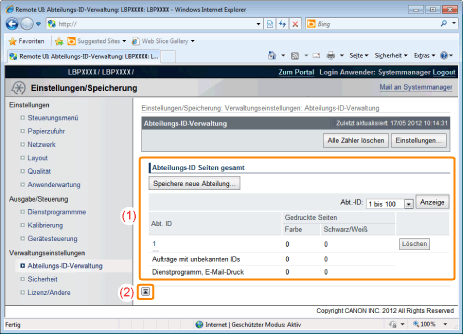
(1) |
[Neue Abteilung speichern](Wird nur angezeigt, wenn Sie sich im Administratormodus angemeldet haben.)
Das Klicken auf diese Schaltfläche zeigt die [Neue Abteilung speichern] Seite an. Legen Sie die folgenden Elemente fest und klicken Sie auf [OK].
|
(2) |
[Abt.-ID](Nur anklickbar, wenn Sie sich im Administratormodus angemeldet haben.)
Bei Klicken auf die Abteilungs-ID wird die Seite [Abteilung bearbeiten] angezeigt. Legen Sie die folgenden Elmente fest und klicken Sie auf [OK].
|
(3) |
[Einstellungen...](Wird nur angezeigt, wenn Sie sich im Administratormodus angemeldet haben.)
Das Klicken auf diese Schaltfläche zeigt die [Abteilungs-ID-Verwaltungseinstellungen] Seite an. Legen Sie die folgenden Elemente fest und klicken Sie auf [OK].
|
(4) |
[Gedruckte Seiten]Zeigt die Anzahl der gedruckten Seiten (Druckflächen) an.
|
(5) |
Ausgewählte Abteilung löschen(Wird nur angezeigt, wenn Sie sich im Administratormodus angemeldet haben.)
Wenn Sie auf [Löschen] rechts neben der zu löschenden Abteilungs-ID klicken, wird die ausgewählte Abteilungs-ID gelöscht.
|
(6) |
[Alle Zähler löschen](Wird je nach Einstellungen nicht angezeigt.)
Löscht [Drucke gesamt] aller Abteilungen.
|